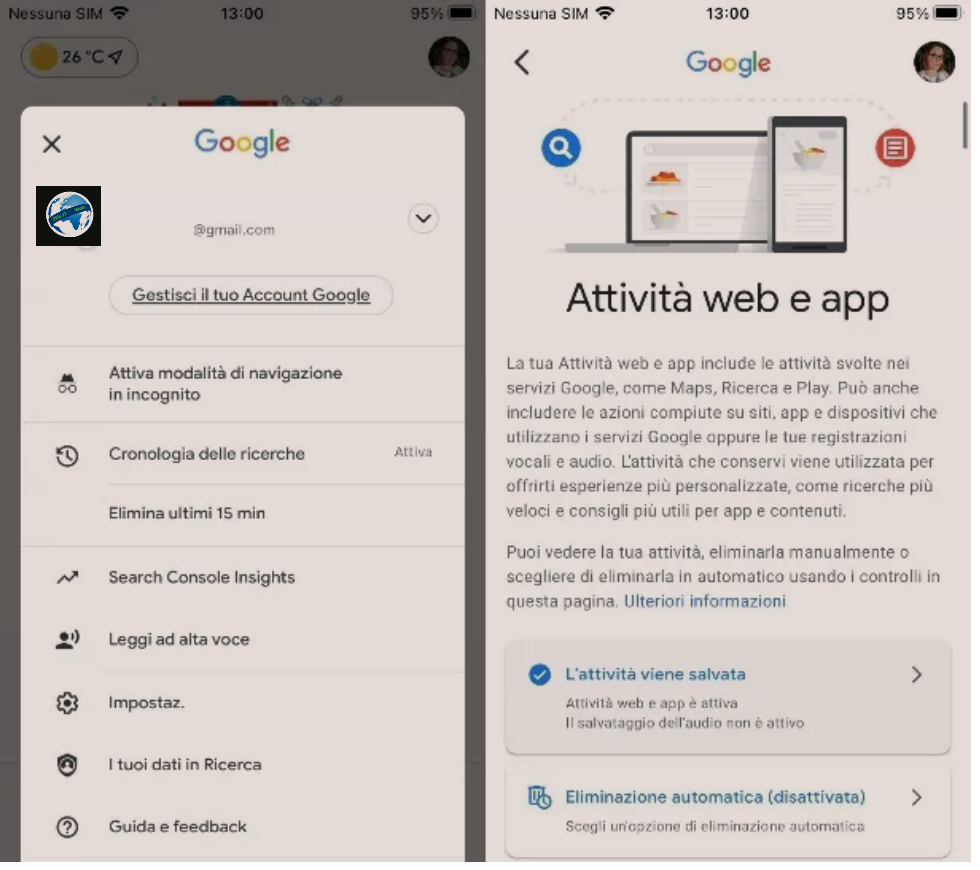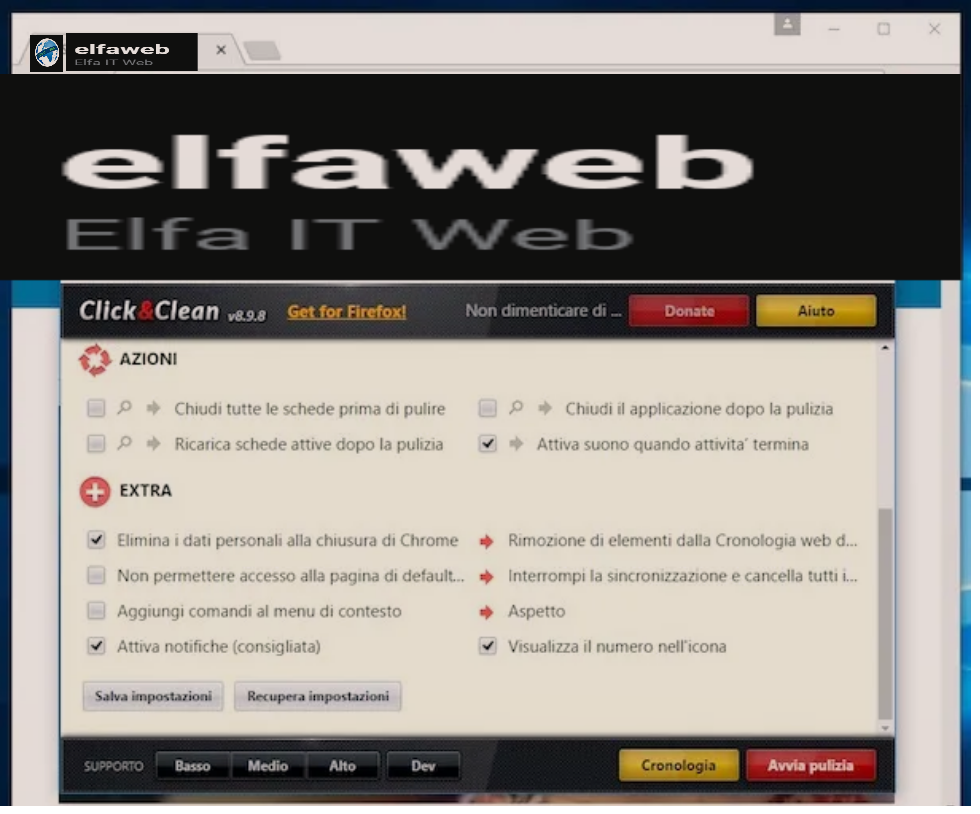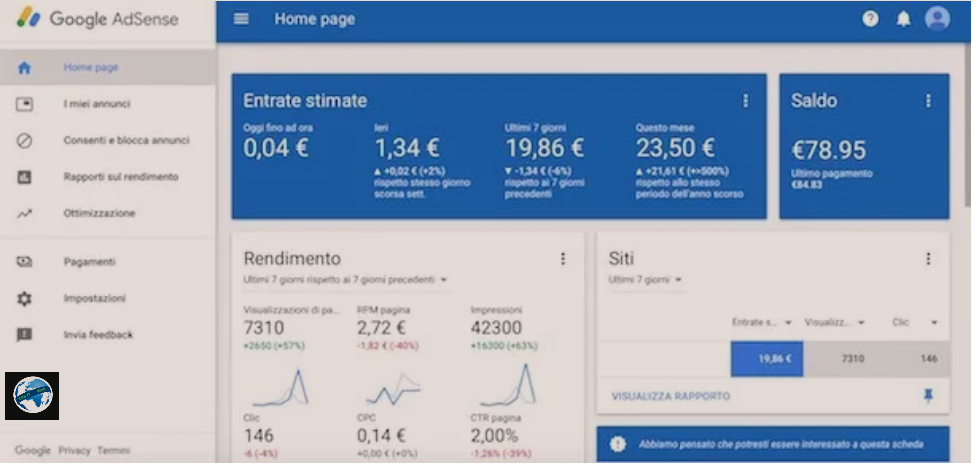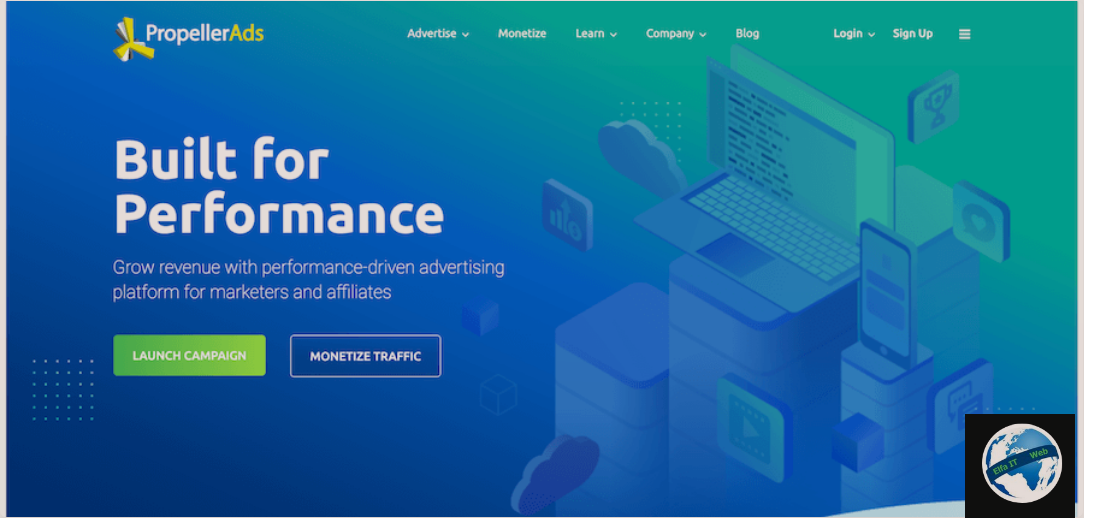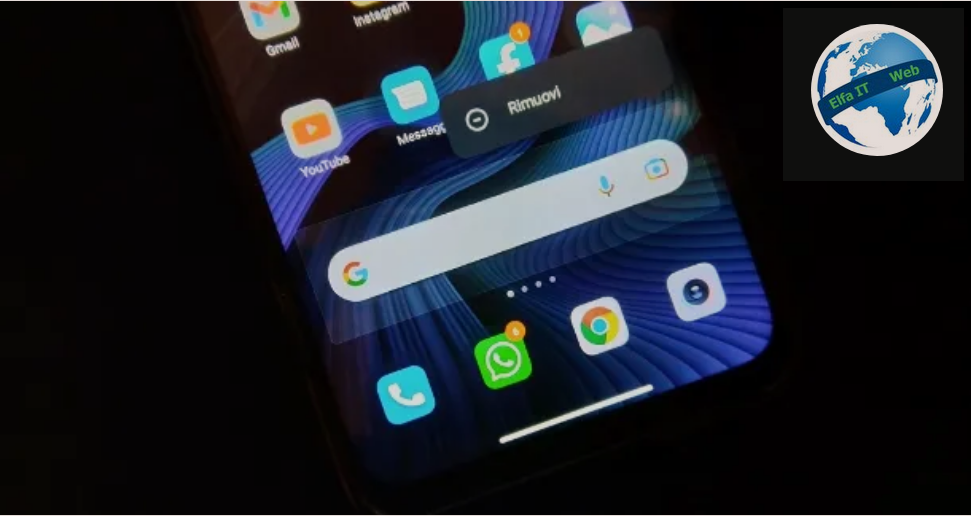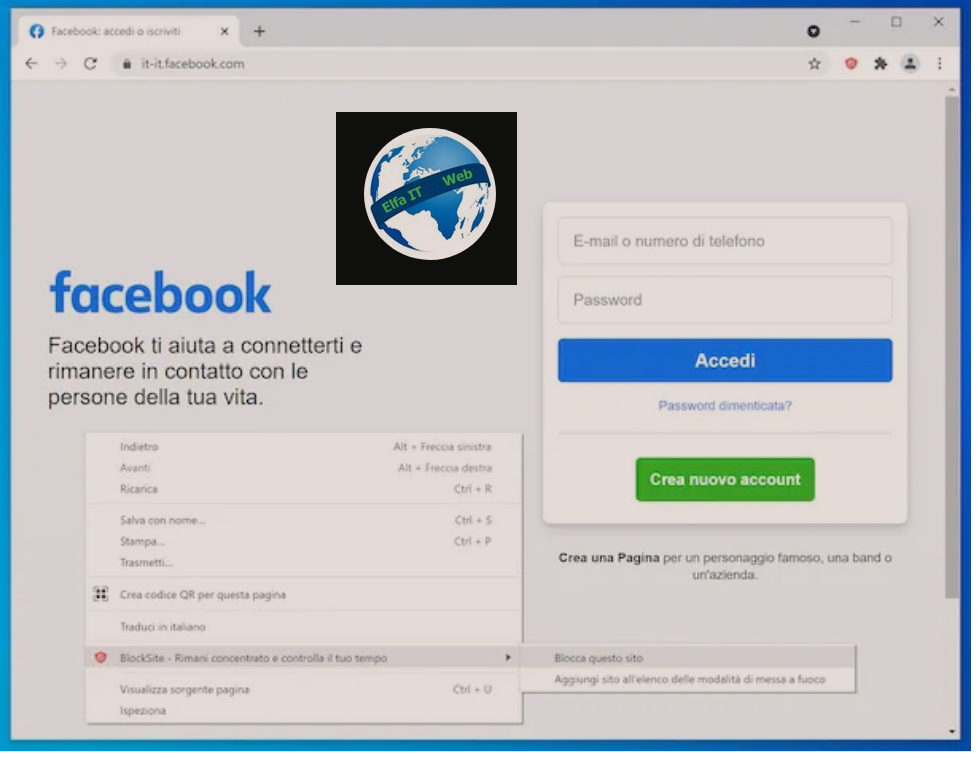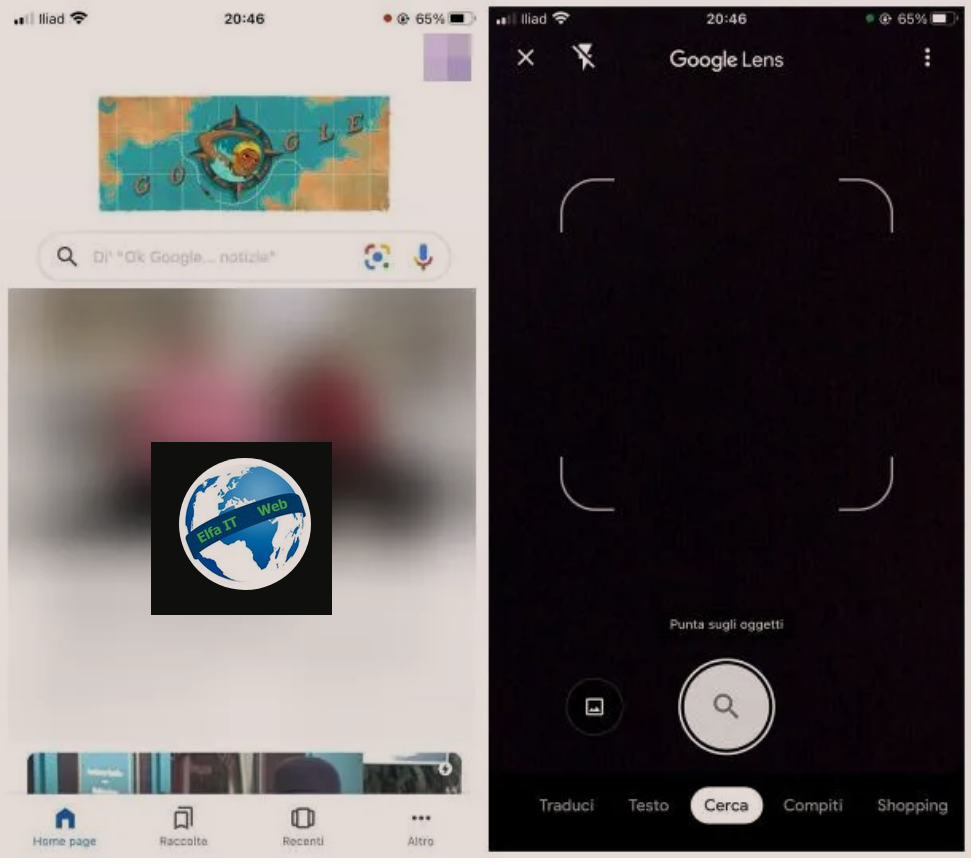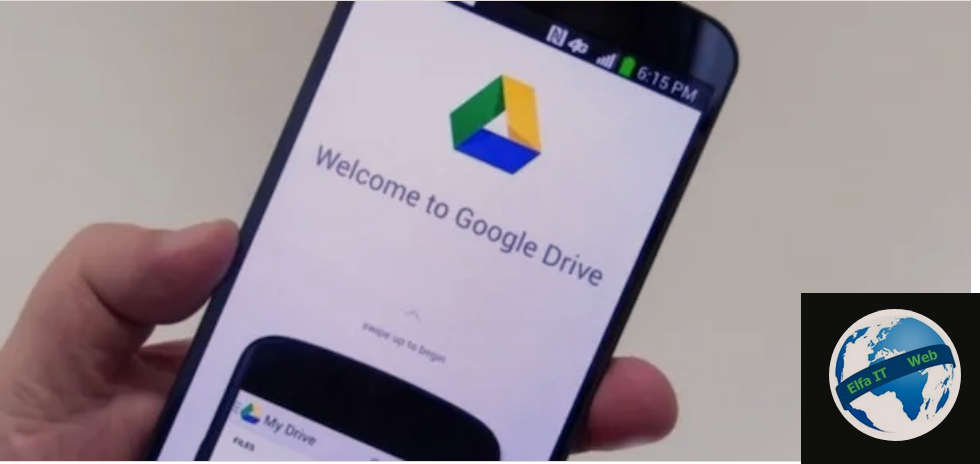Ne kete udhezues do te shpjegojme se si funksionon Google Calendar. Më parë perdoreshin kalendarët prej letre për shënimin e një takimi apo një ngjarjeje, sot gjërat kanë ndryshuar sepse një numër në rritje përdoruesish shkruajnë angazhimet e tyre në kalendaret elektronikë te ofruar nga Apple, Google, Microsoft, etj. Këto axhenda virtuale jo vetëm që ju lejojnë të shkruani angazhimet tuaja drejtpërdrejt nga telefoni, tableti ose kompjuteri, por ato ju lejojnë edhe të sinkronizoni ngjarjet tuaja në të gjitha pajisjet dhe t’i ndani ato me përdoruesit e tjerë.
Me poshte do shikojme se si te perdorim Google Calendar, i cili mund të përdoret për të menaxhuar angazhimet tuaja në një mënyrë të lehtë, të shpejtë dhe intuitive. Është plotësisht falas dhe e vetmja kërkesë për ta përdorur është një adrese Gmail.
Permbajtja
- Si te krijosh nje ngjarje ne Google Calendar
- Si te krijosh nje kalendar te ri
- Si ta ndash kalendarin tend me perdoruesit e tjere
- Si te sinkronizosh Google Calendar me pajisjet e tua
- Si te eksportosh dhe importosh ngjarje ne Google Calendar
- Ne rast problemesh apo dyshimesh
Si te krijosh nje ngjarje ne Google Calendar
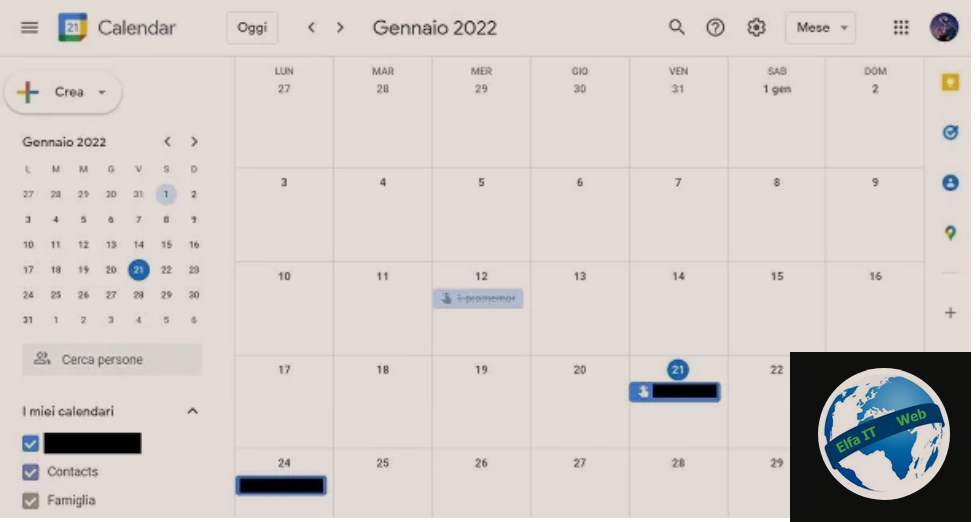
Përpara se t’ju tregojme se si të krijoni një ngjarje në Kalendarin e Google, duhet të dini se në Kalendarin e Google mund të shtoni lloje të ndryshme shënimesh kalendarike: përkujtues/promemoria/memo, aktivitete/attivita, ngjarje/eventi dhe qëllime/obiettivi.
Një memo është një shënim që synon t’ju kujtojë një detyrë ose ndonjë gjë që nuk duhet ta harroni. Shënimi i regjistruar do të mbetet në kalendarin tuaj derisa ta vendosni manualisht si te përfunduar. Aktivitetet janë shënime që kanë për qëllim të lidhin disa perkujtues së bashku, në mënyrë që të krijojnë një listë reale te gjerave për të bërë.
Nga ana tjetër, me ngjarjet, ju mund të krijoni shënime shumë të detajuara dhe t’i ndani ato me përdorues të tjerë, të shtoni ndonjë vendndodhje në Google Maps ose detaje për një konferencë Google Meet. Së fundmi, qëllimet/obiettivi janë shënime të disponueshme përmes aplikacionit Google Calendar për telefonat dhe tabletët dhe ju lejojnë të vendosni synime reale për ditën, si shëndeti, aktivitetet sociale, etj.
Për të krijuar një nga shënimet e sapo treguara, lidhuni me faqen zyrtare të internetit të Kalendarit të Google dhe identifikohuni me llogarinë tuaj të Google/Gmail. Pasi të bëhet kjo, në ekranin kryesor të Kalendarit të Google, përdorni menynë rënëse lart djathtas për të filtruar pamjen e kalendarit sipas ditës, javës, muajit, vitit, planit ose 4 ditëve, në mënyrë që të identifikoni ditën e saktë në të cilën ju dëshironi të krijoni shënimin e ri.
Tani, pasi të keni identifikuar ditën, klikoni mbi të, në mënyrë që të shfaqet një kuti e re për konfigurimin e shënimit të ri. Nëpërmjet skedave që ju shfaqen, ju mund të zgjidhni llojin e shënimit që do të krijoni, duke zgjedhur midis perkujtues/promemoria, aktivitetit/attivita dhe ngjarjes/eventi (referojuni asaj që kam treguar në paragrafët e mëparshëm për të zgjedhur shënimin që ju përshtatet).
Në këtë pikë, plotësoni fushat që ju shfaqen: Shtoni titullin/Aggiungi titolo për t’i caktuar një titull shënimit që do të shfaqet në kalendar dhe në njoftimet që do të merrni. Mund të caktoni gjithashtu një ore, ndërsa vetëm për ngjarjet mund të caktoni një interval ditësh, nëse ngjarja zgjat disa ditë (për shembull një festë ose një udhëtim pune). Nëse ngjarja përsëritet me kalimin e kohës, mund të ndryshoni gjithashtu artikullin Nuk përsëritet/Non si ripete, duke zgjedhur një opsion tjetër nga menuja rënëse e bashkangjitur.
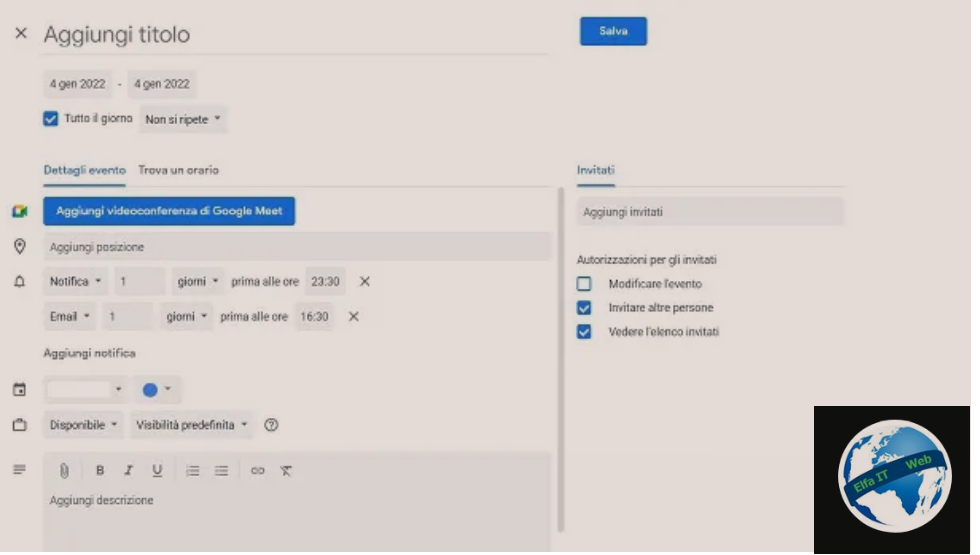
Tani le te shikojme se si funksion Google Calendar per ngjarjet/eventi. Përmes fushave përkatëse që ju shfaqen, mund të ftoni edhe përdorues të tjerë, të shtoni bashkëngjitje, të futni vendin ku do të zhvillohet ngjarja, të tregoni nëse është një ngjarje e Google Meet dhe të personalizoni shfaqjen e kalendarit, si dhe mënyrën e marrjes së alarmeve qe ju lajmerojne per ngjarjen. Duke shtypur butonin Opsione të tjera/Altre opzioni, mund të hyni në ndërfaqen e zgjeruar të konfigurimit të ngjarjeve, me të gjitha informacionet që ju kam treguar në pamje të thjeshtë, duke pritur për personalizimin tuaj.
Kur të keni përfunduar konfigurimin e shënimit tuaj, shtypni butonin Ruaj/Salva për ta regjistruar atë në kalendar. Të gjitha shënimet do të sinkronizohen automatikisht në të gjitha pajisjet tuaja ku është konfiguruar e njëjta llogari Google/Gmail që po përdorni në Calendar nga një shfletues ueb.
Theksoj se procedura që sapo përshkrova në paragrafët e mëparshëm mund të kryhet si në kompjuter ashtu edhe në një pajisje celulare duke përdorur aplikacionin Google Calendar për Android dhe iPhone/iPadOS. Operacioni është pothuajse identik, ajo që ndryshon është mënyra se si mund të krijoni shënimin. Pasi të identifikoni ditën, prekni ikonën + dhe më pas zgjidhni llojin e aktivitetit që dëshironi të krijoni, duke plotësuar të njëjtat fusha që ju kam treguar më parë.
Si te krijosh nje kalendar te ri
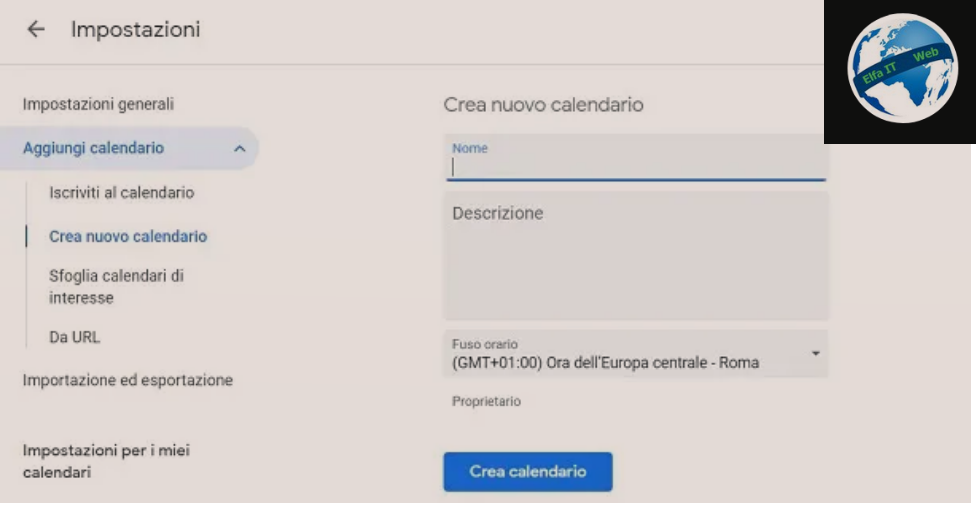
Tani le te shikojme se si funksionon Google Calendar per te krijuar nje kalendar te ri, në mënyrë që të ndani ngjarjet sipas llojit të tyre (për shembull kujtimet e familjes nga ato të punës), ajo që duhet të bëni është të shkoni në faqen zyrtare të internetit te Kalendarit te Google dhe të identifikoheni me llogarini e Google/Gmail.
Pasi të jetë bërë kjo, klikoni në ikonën e ingranazhit lart djathtas dhe shtypni artikullin Cilësimet/Impostazioni. Në këtë pikë, në seksionin Shto kalendar/Aggiungi calendario në shiritin anësor, shtypni Krijo kalendar/Crea calendario dhe vendosni një emër për kalendarin, si dhe një përshkrim, nëse ka. Më pas shtypni butonin Krijo kalendarin/Crea calendario për të përfunduar operacionin.
Nëse dëshironi të shtoni një kalendar në lidhje me aktivitetet me interes publik, si ato që lidhen me festat lokale, festat fetare ose ngjarjet sportive, shtypni artikullin Shfleto kalendarët me interes/Sfoglia calendari d’interesse që gjeni në shiritin anësor dhe vendosni shenjën e kontrollit pranë tipit të kalendarit për të shtuar.
Të gjithë kalendarët janë të dukshëm në ekranin kryesor të Google Calendar, në seksionin Kalendarët e mi/I miei calendari që gjeni në pjesën e majtë. Duke vendosur ose hequr shenjën e kontrollit pranë, ju mund të vendosni përkatësisht të shfaqni ose fshehni të gjitha shënimet e kalendarit të pranishëm. Në aplikacionin Calendar për telefonat inteligjentë dhe tabletët, ky seksion është i pranishëm duke shtypur ikonën e menusë në pjesën e sipërme majtas të ekranit kryesor.
Si ta ndash kalendarin tend me perdoruesit e tjere
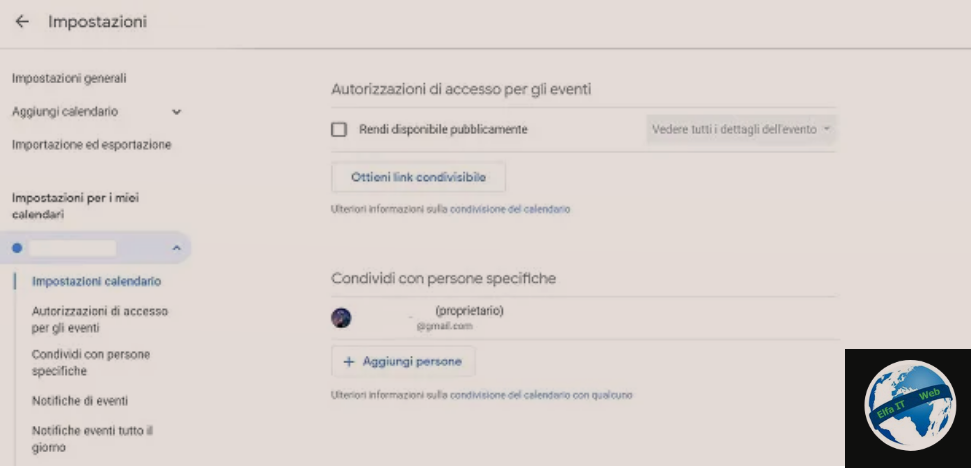
Tani le te shikojme se si funksionon Google Calendar per ndarjen e kalendarit me te tjeret. Ne fakt ai ju lejon të ndani me lehtësi kalendarët tuaj me anëtarët e familjes, miqtë, bashkëpunëtorët dhe çdo përdorues tjetër të shërbimit. Aktualisht ky operacion mund të kryhet vetëm nga një kompjuter.
Për të ndarë një kalendar me përdoruesit e tjerë, fillimisht hapni Google Calendar duke u identifikuar me llogarinë tuaj të Google. Pasi të bëhet kjo, gjeni seksionin Kalendarët e mi/I miei calendari i cili ndodhet në shiritin anësor të majtë (nëse nuk e shihni këtë të fundit, klikoni në ikonën e menusë lart majtas). Pastaj klikoni në simbolin (…) që ndodhet pranë emrit të kalendarit që dëshironi të ndani dhe në menunë që hapet, klikoni në artikullin Cilësimet dhe ndarja/Impostazioni e condivisione.
Në faqen që hapet, gjeni seksionin Ndani me njerëz të caktuar/Condividi con persone specifiche (ndodhet pak më poshtë), klikoni në artikullin Shto njerëz/Aggiungi persone dhe në kutinë që shfaqet, shkruani adresën e emailit ose emrin e personit me e të cilin dëshironi të ndani kalendarin. Në vend të kësaj, duke përdorur menunë rënëse në fund, zgjidhni lejet për t’i dhënë përdoruesit që po ftoni, në mënyrë që ai të mund të shohë vetëm te dhenat e kalendarit ose gjithashtu t’i menaxhojë ato. Më në fund, shtypni butonin Dërgo/Invia për të ftuar një përdorues që të pranojë ftesën tuaj për ndarjen e kalendarit.
Përndryshe, mund të vendosni gjithashtu ta ndani kalendarin me një audiencë më të gjerë, për shembull nëse po organizoni një ngjarje që përfshin një numër të madh njerëzish. Në seksionin Lejet e hyrjes për Ngjarjet/Autorizzazioni di accesso per gli eventi, vendosni shenjen ne kutinë Bëje të disponueshme publikisht/Rendi disponibile pubblicamente dhe më pas kliko OK për ta bërë publike për këdo.
Ju gjithashtu mund të zgjidhni të krijoni një link për ndarjen në mënyrë që kushdo me atë link të mund të shikojë ngjarjet e ardhshme. Për ta bërë këtë, thjesht shtypni butonin Merr lidhjen e ndarjes/Ottieni link di condivisione dhe kopjoni URL-në që ju shfaqet në kutinë e duhur, pastaj dergojeni te kush te deshironi.
Si te sinkronizosh Google Calendar me pajisjet e tua
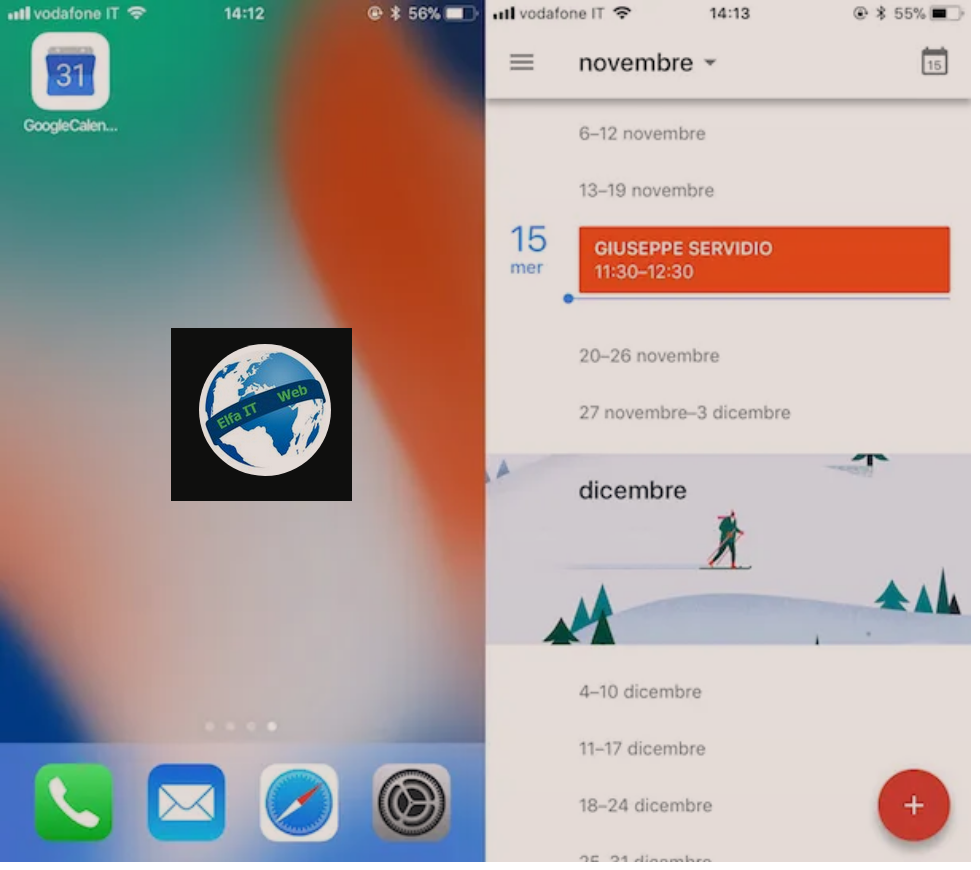
Tani le te shikojme se si funksionon Google Calendar per sinkronizimin. Nese dëshironi të sinkronizoni Kalendarin e Google me pajisjet tuaja, por nuk dini si të vazhdoni, atehere shkarkoni aplikacionin zyrtar Google Calendar në pajisjen tuaj Android ose iPhone/iPadOS.
Në Android, aplikacioni Kalendari Google duhet të jetë i parainstaluar në pajisjen tuaj. Në rast se nuk është kështu, shkoni te Play Store dhe shtypni butonin Instalo. Sidoqoftë, në iPhone dhe iPad, drejtohuni te App Store, zhbllokoni shkarkimin dhe instaloni duke përdorur Face ID, Touch ID ose fjalëkalimin Apple ID.
Pasi të keni shkarkuar Google Calendar në pajisjen tuaj, hapni aplikacionin në fjalë, identifikohuni duke futur kredencialet e llogarisë tuaj Google/Gmail në fushat përkatëse. Nëse e keni lidhur tashmë një llogari Google me smartphone/tabletin tuaj, Google Calendar mund t’ju identifikojë automatikisht. Pasi të bëhet kjo, të gjitha ngjarjet që janë në llogarinë tuaj të Google/Gmail do të sinkronizohen automatikisht me pajisjen tuaj.
Nëse ky sinkronizim nuk ndodh dhe nuk shfaqen ngjarje në aplikacionin Google Calendar për Android, arsyeja është ndoshta se ky sinkronizim i të dhënave nuk është aktivizuar kur lidhet llogaria e Google në pajisje. Për ta bërë këtë, nisni aplikacionin Cilësimet/Impostazioni, zgjidhni artikujt Përdoruesit dhe llogaritë/Utenti e account > Google > [Llogaria Google] dhe lëvizni levën pranë formulimit Sinkronizo kalendarin/Sincronizza Calendario në AKTIV/ON.
Në iPhone dhe iPad, sinkronizimi ndodh sapo të identifikoheni me llogarinë tuaj Google/Gmail. Megjithatë, mund të dëshironi të shikoni ngjarjet e Kalendarit të Google në aplikacionin standard (Calendario) të instaluar në të gjitha pajisjet apple. Për ta bërë këtë, hapni Cilësimet/Impostazioni, prekni artikujt Kontaktet/Contatti > Llogaria/Account > [Llogaria Google] dhe zhvendoseni levën pranë fjalës Kalendarë/Calendari në AKTIV/ON.
Si te eksportosh dhe importosh ngjarje ne Google Calendar
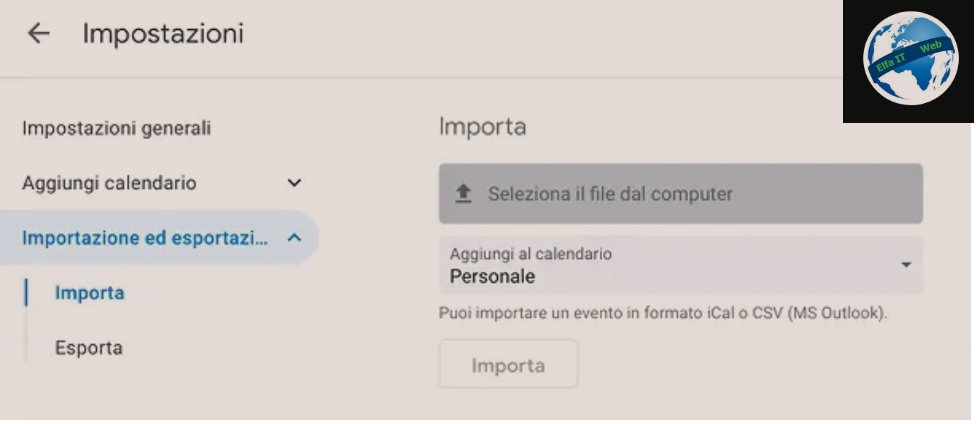
Nëse dëshironi të eksportoni ngjarjet e Kalendarit të Google për t’i integruar ato në një llogari tjetër të Google/Gmail ose në një shërbim tjetër kalendarik, ajo që duhet të bëni është të shkoni te faqja kryesore e internetit e Kalendarit të Google dhe të shtypni ikonën e ingranazhit në krye. Pastaj zgjidhni artikullin Cilësimet/Impostazioni për të hyrë në panelin e konfigurimit të Kalendarit të Google.
Pasi të bëhet kjo, nga shiriti anësor, zgjidhni artikullin Importim dhe eksportim/Importazione ed esportazione dhe më pas shtypni butonin Eksporto/Esporta për të shkarkuar të gjithë kalendarët qe ndodhen në Google Calendar në një arkiv të vetëm ZIP. Skedarët brenda arkivit janë në formatin ICS, i quajtur gjithashtu iCal dhe sigurisht që mbështetet nga shërbimet, softuerët dhe aplikacionet më të njohura të kalendareve.
Për të eksportuar një kalendar të vetëm që e keni caktuar si publik, mund të merrni URL-në e eksportit të skedarit iCal. Prandaj, në shiritin anësor të cilësimeve të Kalendarit të Google, zgjidhni kalendarin që do të eksportoni, më pas klikoni në artikullin anësor Integro kalendarin/Integra calendario dhe kopjoni URL-në që gjeni nën titullin Adresa publike në formatin iCal/Indirizzo pubblico in formato iCal. Megjithatë, nëse kalendari nuk është publik, kopjoni URL-në (duke përdorur ikonën e duhur) që gjeni më poshtë, nën titullin Adresa sekrete në formatin iCal/Indirizzo segreto in formato iCal.
Për sa i përket importimit të kalendarëve të jashtëm në Google Calendar, fillimisht vazhdoni me eksportimin e tyre duke përdorur funksionin e integruar në kalendarin që po përdorni. Kjo procedurë ndryshon sipas aplikacionit, softuerit ose shërbimit të kalendarit që përdorni zakonisht. Në përgjithësi funksioni i eksportit mund të gjendet (zakonisht i referuar si Export) në menunë e tij.
Pasi të keni ruajtur skedarin ICS ose CSV që përmban ngjarjet që dëshironi të importoni në Kalendarin e Google, hyni në Kalendarin e Google nga kompjuteri juaj, klikoni në ikonën e ingranazhit lart djathtas dhe në menunë që shfaqet në ekran, klikoni në artikullin Cilësimet/Impostazioni.
Në ekranin tjetër, në shiritin anësor, zgjidhni artikullin Importim dhe eksportim dhe shtypni butonin Zgjidhni skedarin nga kompjuteri juaj/Seleziona il file dal që gjeni në seksionin Import. Në këtë pikë, zgjidhni nga menuja rënëse në cilin kalendar dëshironi të importoni ngjarjet dhe klikoni butonin Import.
Ne rast problemesh apo dyshimesh
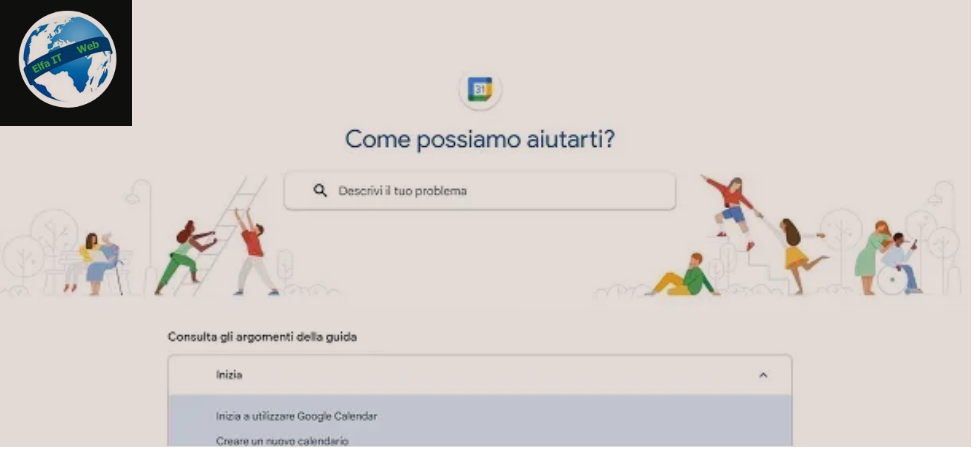
Pasi pame se si funksionon Google Calendar, nese keni akoma dyshime mos hezitoni të vizitoni faqen e ndihmës se Google Calendar. Aty do të gjeni shumë artikuj që përmbajnë informacion, falë të cilëve mund të zgjidhni çdo problem apo dyshim.
Qendra e Ndihmës së Kalendarit të Google është e ndarë në disa seksione, secila prej të cilave trajton një temë specifike: nga mënyra se si të përdorni aplikacionin Kalendari Google deri tek mënyra e zgjidhjes së çdo problemi me sinkronizimin e kalendarëve ose importimin dhe eksportimin e tyre.